
Практические задания по Excel для СТУДЕНТОВ
.docТихомирова А.А. MS Excel. Практикум
ПРАКТИЧЕСКОЕ ЗАДАНИЕ №1 Построение таблицы
Для выполнения задания используйте в качестве образца таблицу (рис. 1).
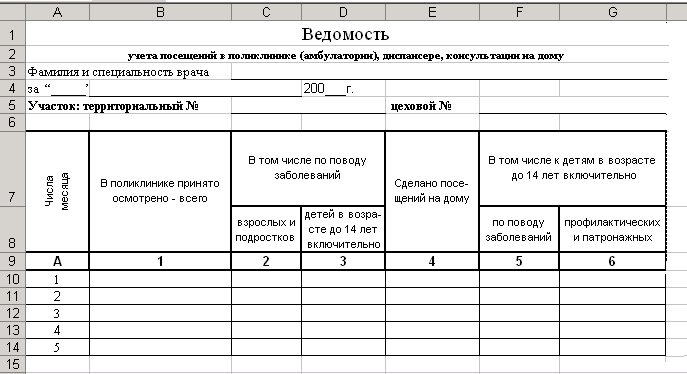
Рисунок 1- Бланк ведомости учета посещений
-
Ввести в ячейку А1 текст «Ведомость»
-
Ввести в ячейку А2 текст «учета посещений в поликлинике (амбулатории), диспансере, консультации на дому»
-
Ввести в ячейку А3 текст «Фамилия и специальность врача»
-
Ввести в ячейку А4 текст «за»
-
Ввести в ячейку А5 текст «Участок: территориальный №»
-
Ввести в ячейку Е5 текст «цеховой №»
-
Создать шапку таблицы:
-
ввести в ячейку А7 текст «Числа месяца»
-
ввести в ячейку В7 текст «В поликлинике принято осмотрено- всего»
-
ввести в ячейку С7 текст «В том числе по поводу заболеваний»
-
ввести в ячейку Е7 текст «Сделано посещений на дому»
-
ввести в ячейку F7 текст «В том числе к детям в возрасте до 14 лет включительно»
-
ввести в ячейку C8 текст «взрослых и подростков»
-
ввести в ячейку D8 текст «детей в возрасте до 14 лет включительно»
-
ввести в ячейку F8 текст «по поводу заболеваний»
-
ввести в ячейку G8 текст «профилактических и патронажных»
-
ввести в ячейку А9 текст «А»
-
пронумеровать остальные столбцы таблицы
-
Отформатировать шапку таблицы по образцу
ПРАКТИЧЕСКОЕ ЗАДАНИЕ №2
Вычисления в таблицах. Автосумма.
-
В таблице, построенной в предыдущем задании, заполнить произвольными данными столбцы
-
В строке 15 сформировать строку ИТОГО: (в ячейках В15, С15, D15, Е15, F15 и G15) использовать Автосумму .
ПРАКТИЧЕСКОЕ ЗАДАНИЕ №3
Вычисления в таблицах. Формулы
-
Выполните построение и форматирование таблицы по образцу, представленному на рис. 2, оставив пустыми ячейки I6:J9 в столбцах 9 и 10 таблицы.
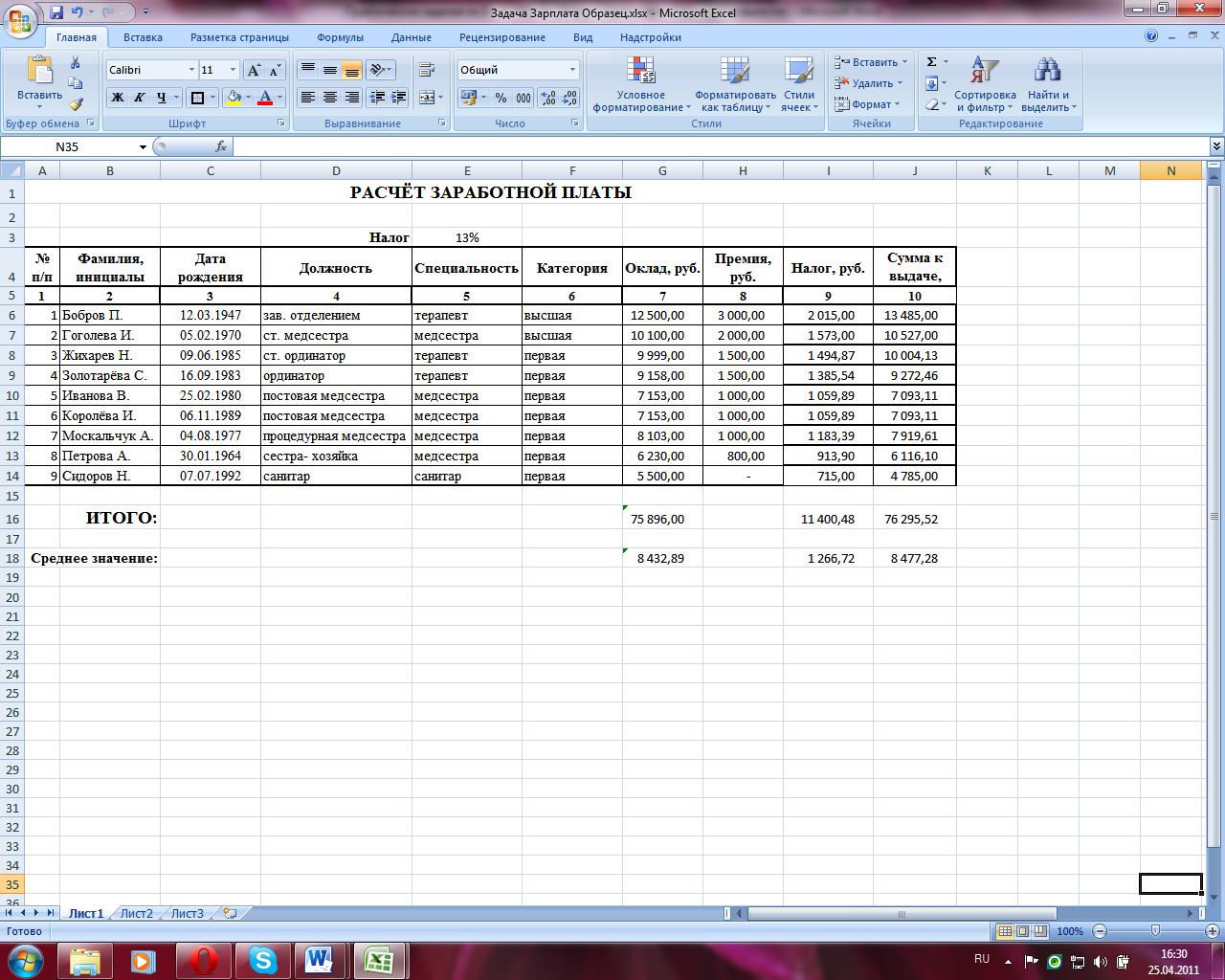
Рисунок 2- Расчет заработной платы с использованием формул
-
Введите в ячейку J6 формулу для подсчета Суммы к выдаче без учета налога: =G6+H6
-
Скопируйте формулу в ячейки диапазона J7:J14, обратите внимание на автоматические изменения в формулах, происходящие при копировании
-
Введите формулу для расчета Налога (столбец 9) : =$E$3*(G6+H6)
-
Скопируйте формулу в ячейки диапазона I7:I14, обратите внимание на автоматические изменения в формулах, происходящие при копировании
-
Измените формулу в ячейке J6: = G6+H6-I6
-
Скопируйте формулу в ячейки диапазона J7:J14, обратите внимание на автоматические изменения в формулах, происходящие при копировании
-
Подсчитайте итоговые значения в ячейках G16, I16, J16, используя Автосумму
-
Подсчитайте среднее значение по столбцу Оклад в ячейке G18, используя Мастер функций и функцию СРЗНАЧ (категория Статистические). Формула: = СРЗНАЧ (G6:G14)
-
Скопируйте формулу в ячейки I18 и J18, обратите внимание на автоматические изменения в формулах, происходящие при копировании
ПРАКТИЧЕСКОЕ ЗАДАНИЕ №4
Построение диаграмм
-
Выполните построение и форматирование таблицы по образцу, представленному на рис. 3.
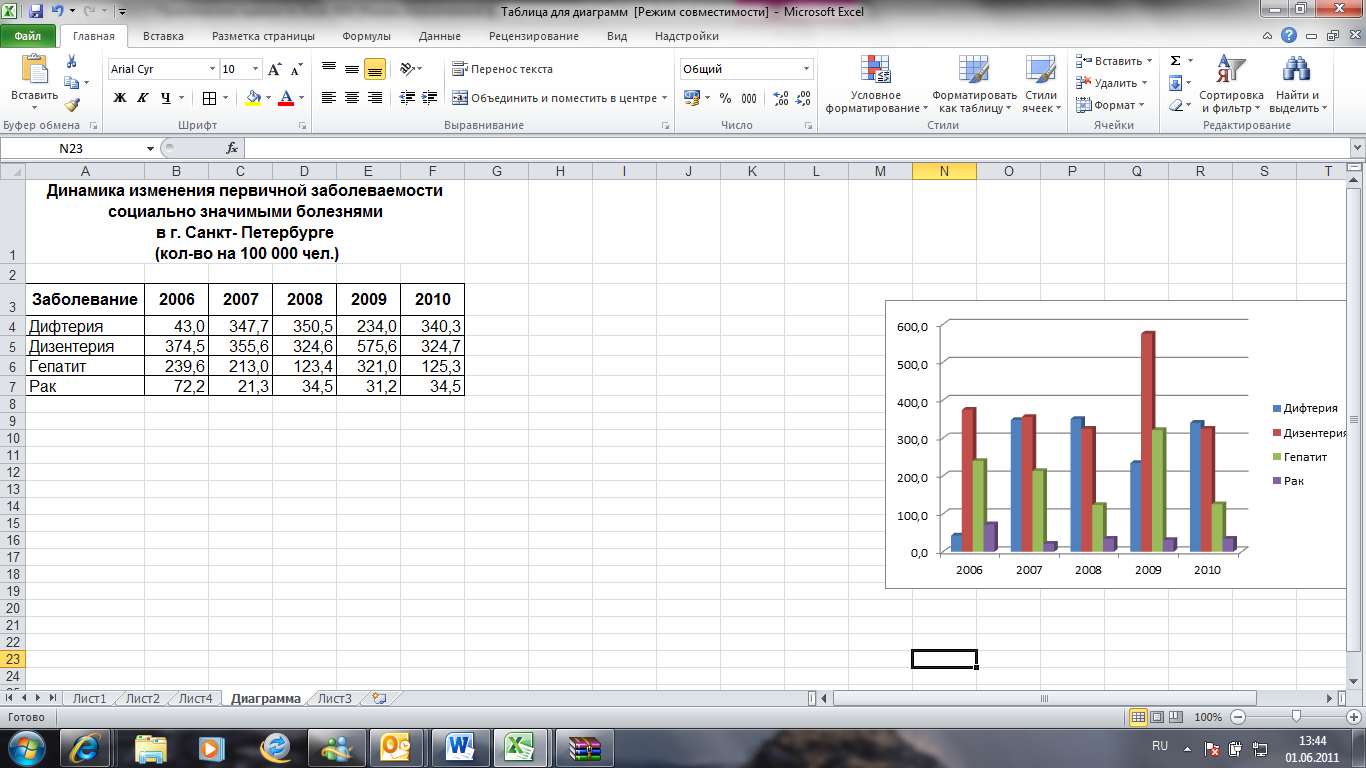
Рисунок 3- Таблица для построения диаграмм
-
По данным таблицы постройте диаграммы:
-
круговую диаграмму первичной заболеваемости социально значимыми болезнями в г. Санкт- Петербурге в 2010 году;
-
гистограмму динамики изменения первичной заболеваемости населения социально значимыми болезнями в г. Санкт- Петербурге в период 2006- 2010 гг.
-
график динамики изменения первичной заболеваемости населения дизентерией в г. Санкт- Петербурге в период 2006- 2010 гг.
ПРАКТИЧЕСКОЕ ЗАДАНИЕ №5
Вычисления в таблицах. Формулы.
Логическая функция ЕСЛИ
-
Преобразуйте таблицу из задания №3 к виду на рис.4, создав и заполнив столбец «Процент выполнения плана», а также задайте размер премии 15% в ячейке Н3.
-
Выполните расчет значений в столбце «Премия», используя встроенную логическую функцию ЕСЛИ, исходя из следующего условия:
«премию в размере 15% от оклада получают сотрудники, перевыполнившие план».
Перед выполнением расчетов составьте алгоритм решения задачи в графической форме.
-
Пересчитайте в соответствии с изменениями в таблице столбцы «Налог», «Сумма к выдаче», итоговые и средние значения.
-
Сравните полученные результаты с таблицей на рис. 5.
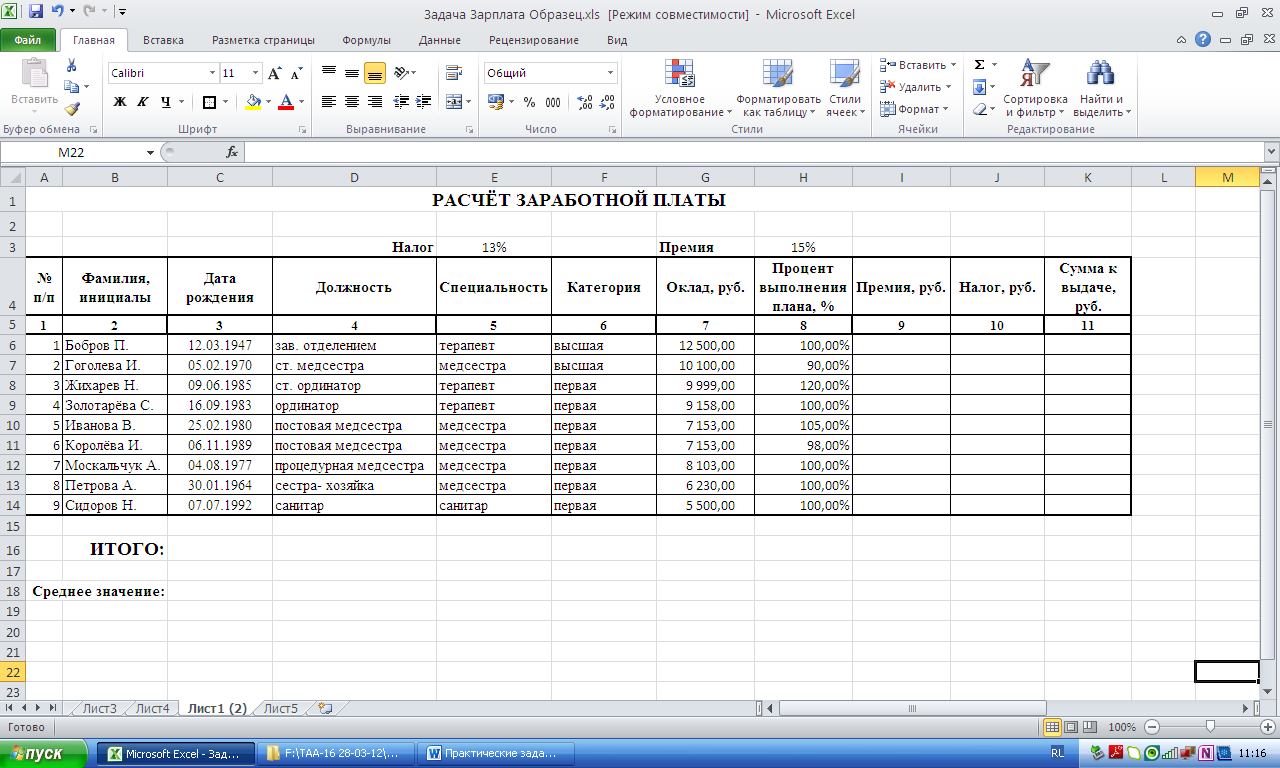
Рисунок 4- Изменения таблицы задания №3
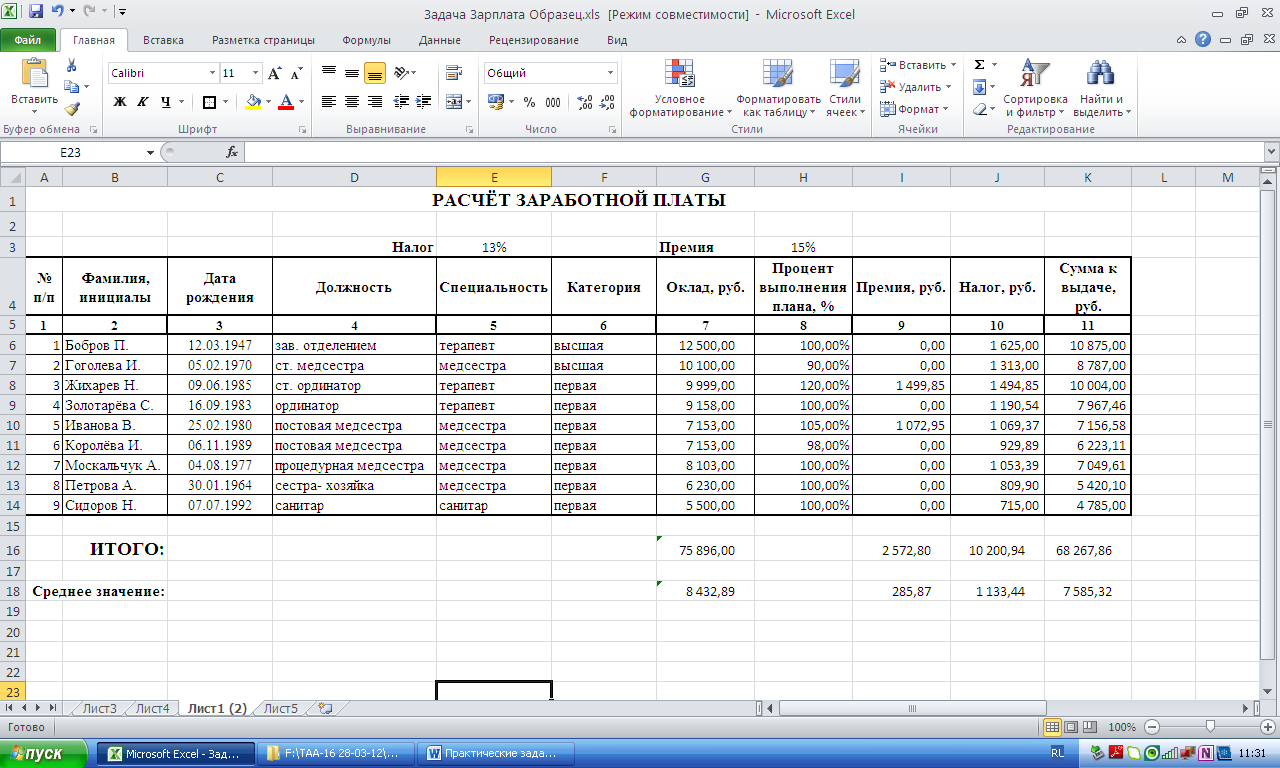
Рисунок 5- Результат выполнения задания 5
ПРАКТИЧЕСКОЕ ЗАДАНИЕ №6
Вычисления в таблицах. Формулы.
Использование формул, содержащих вложенные функции
-
Выполните построение и форматирование таблицы по образцу, представленному на рис. 6.
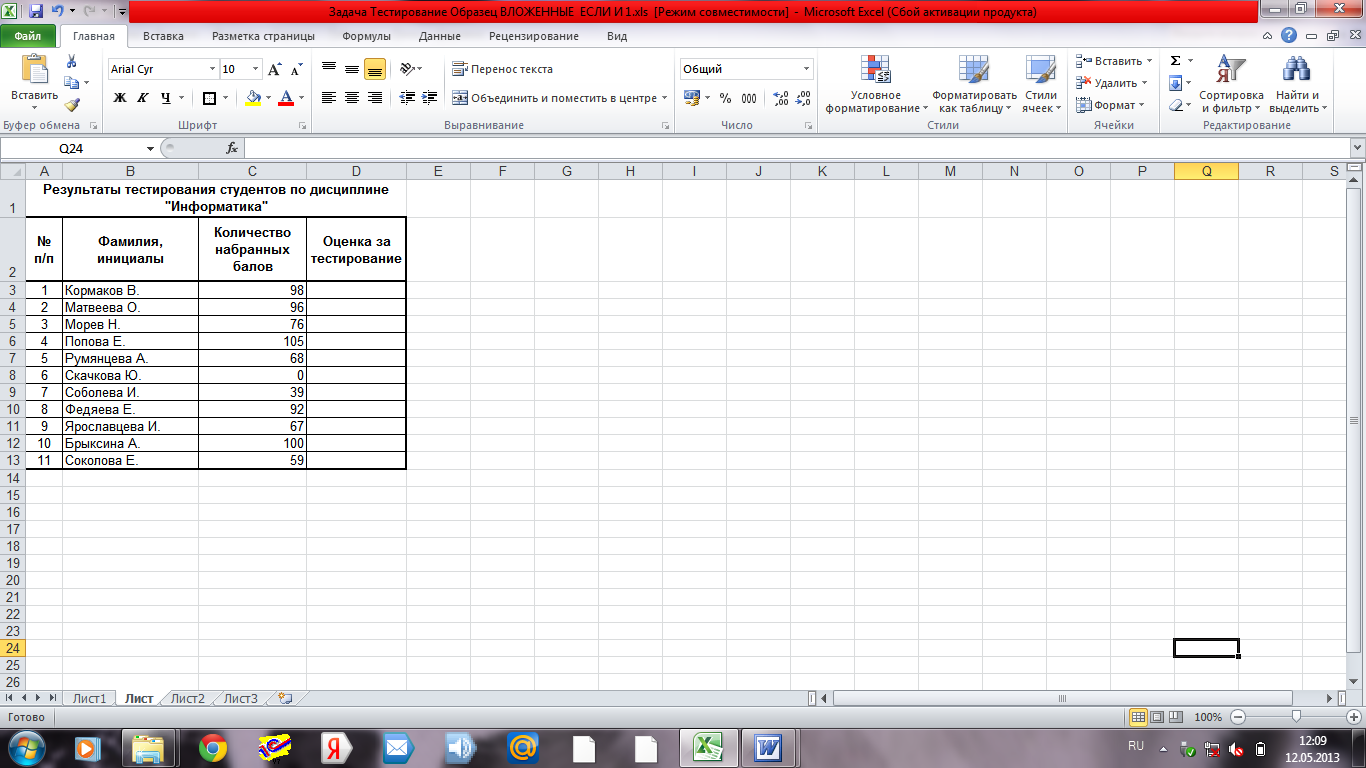
Рисунок 6 – Таблица для определения результатов тестирования студентов
-
Используя логические функции, составьте формулу для автоматизированного определения оценок студентов в соответствии с набранными баллами, исходя из следующих условий:
- Каждому студенту предложено ответить на 100 вопросов. За каждый ответ начисляется один балл.
- По итогам тестирования выставляются оценки по следующему критерию: от 90 до 100 баллов- оценка «отлично», от 75 до 89- «хорошо», от 60 до 74 – «удовл.», от 50 до 59- «неудовл.» , до 49- «единица», менее 35- «ноль». В остальных случаях должно выводиться сообщение «ошибка».
Перед выполнением расчетов составьте алгоритм решения задачи в графической форме.
3. Рассчитайте средний балл, установив вывод его значения в виде целого числа.
4. Упорядочьте данные, содержащиеся в таблице, по убыванию набранных баллов.
5. Сравните полученные результаты с таблицей на рис. 7.

Рисунок 7- Результат выполнения задания 6
